Die Überhitzung von Laptops ist ein ernstes Problem, mit dem viele Benutzer weltweit konfrontiert sind. Es tritt vor allem bei Personen auf, die ihr Notebook über einen längeren Zeitraum verwenden. Darüber hinaus sind moderne Notebooks tendenziell viel schlanker als ihre älteren Pendants, weshalb es schwierig ist, effiziente Kühllösungen für sie zu implementieren. Benutzer müssen also entweder ein Flaggschiff-Notebook kaufen oder in zusätzliche Kühlhardware investieren. Glücklicherweise kann die Überhitzung in Linux ziemlich einfach verwaltet werden, wenn Sie einige nützliche Richtlinien implementieren. Heute werden wir einige bewährte Methoden diskutieren, um die thermischen Probleme von Laptops für Linux-Benutzer in den Griff zu bekommen.
Lösung für Laptop-Überhitzung unter Linux
Eine Überhitzung des Laptops kann viele Ursachen haben. Wenn Ihr Gerät jedoch älter als zwei oder drei Jahre ist, werden Ihre thermischen Probleme wahrscheinlich außer Kontrolle geraten. Sie müssen einige Richtlinien durchsetzen, um die Hitze unter einer kritischen Grenze zu halten. Diese Richtlinien können entweder auf Hardware oder Software oder einer Kombination aus beidem implementiert werden.
Warum überhitzen Laptops?
Thermische Probleme sind bei tragbaren Computergeräten wie Laptops und Mobiltelefonen weit verbreitet. Der Hauptgrund dafür sind ineffiziente Kühllösungen. Die Implementierung effizienter thermischer Lösungen auf kleinem Raum erfordert mehr Zeit und Geld. Daher werden Consumer-Laptops und -Notebooks oft mit schwächeren thermischen Lösungen als Desktops ausgeliefert.
Darüber hinaus verstopft Staub mit zunehmendem Alter Ihres Laptops die Ein- und Auslässe. Dadurch wird die Wärmeableitung erschwert und der Laptop beginnt zu überhitzen. Darüber hinaus führt eine oder mehrere fehlerhafte Hardware auch zu einer Überhitzung des Laptops.
Ein weiterer Faktor, der zur Überhitzung beiträgt, ist große, ressourcenhungrige Software. Viele moderne Anwendungen erfordern eine umfangreiche Verarbeitung. Wenn Sie einen älteren Laptop verwenden, wird es wahrscheinlich schwierig sein, mit solcher Software umzugehen. Dies führt zu einer Überhitzung, wenn das Gerät beginnt, mit der Anwendung Schritt zu halten, und erhöht die Verarbeitungsversuche.
Methode 1:Tools zur Optimierung der thermischen Leistung installieren
Sie können die Überhitzung reduzieren, indem Sie einige nützliche Anwendungen auf Ihrem Linux-Computer installieren. Einige von ihnen steuern Ihre Verarbeitungsgeschwindigkeit, während andere die Lüftergeschwindigkeit manipulieren, um Hitze zu reduzieren. Sie können je nach Bedarf eines oder mehrere dieser Pakete installieren.
TLP
TLP ist bei weitem die beste Software, die Ihnen hilft, Ihre thermischen Probleme in Schach zu halten. Es ist eine saubere, CLI-basierte Anwendung, die es uns ermöglicht, Akkuleistung zu sparen, ohne uns mit komplexen technischen Details befassen zu müssen. Es handelt sich um eine ereignisgesteuerte Lösung, die den Stromverbrauch basierend auf Systemzuständen anpasst. TLP ändert jedoch die Energieeinstellungen nicht aufgrund von Unterschieden in der CPU-Last.

Insgesamt ist TLP aufgrund seines geringen Platzbedarfs und seiner effektiven Leistung sowohl für Anfänger als auch für erfahrene Linux-Benutzer geeignet. Mehr zu TLP finden Sie hier. Befolgen Sie die folgenden Befehle, um TLP auf Ubuntu- oder Debian-Systemen zu installieren.
$ sudo add-apt-repository ppa:linrunner/tlp $ sudo apt-get update $ sudo apt-get install tlp tlp-rdw
TLP ist auch für andere große Linux-Distributionen verfügbar. Auf dieser Seite finden Sie detaillierte Installationsanweisungen.
CPU-Frequenz
CPUfreq ist ein hervorragendes Tool, mit dem Benutzer die CPU-Frequenz erhöhen oder verringern können. Obwohl höhere Frequenzen normalerweise zu einer Steigerung der CPU-Leistung führen, erhöhen sie auch die Überhitzung. Daher sollten Sie CPUfreq verwenden, um die CPU-Geschwindigkeit zu verringern, anstatt sie zu erhöhen.
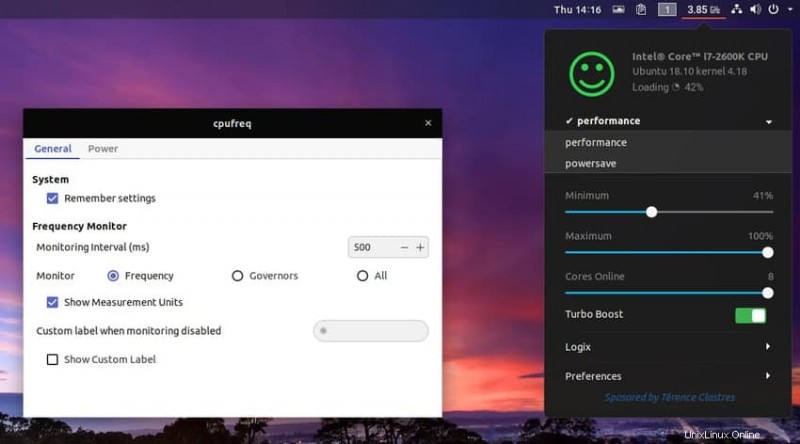
Darüber hinaus verfügt CPUfreq über einige vorkonfigurierte Betriebsmodi, mit denen Benutzer die Frequenz basierend auf CPU-Auslastung und Wärmeableitung anpassen können. Dazu gehört der Energiesparmodus Modus, eine Performance Modus und ein On-Demand Modus. Sie sollten den Energiesparmodus aktivieren, da Überhitzung Ihr Hauptanliegen ist. Verwenden Sie den folgenden Befehl, um CPUfreq unter Ubuntu/Debian zu installieren.
$ sudo apt-get install indicator-cpufreq
thermd
thermald ist ein Open-Source-Daemon zur Verwaltung von Überhitzungsproblemen in Laptops, die von Linux betrieben werden. Es wurde von Intel entwickelt und ist in Ubuntu-Repositories leicht verfügbar. Es überwacht den thermischen Zustand Ihrer Laptops und wendet die erforderlichen Kompensationsmethoden an, um zu verhindern, dass die Temperatur den Himmel erreicht.
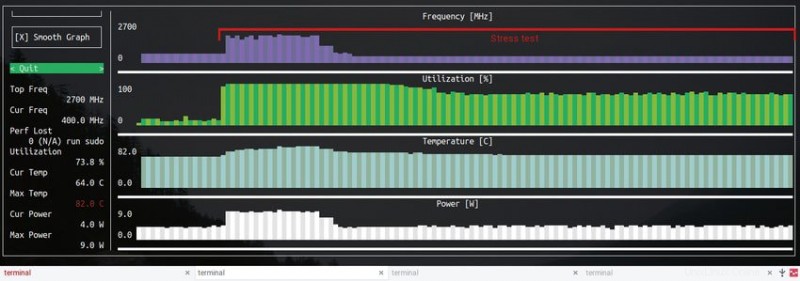
Der Thermald-Daemon arbeitet in zwei Modi. Der konfigurationsfreie Modus verwendet den DTS-Temperatursensor sowie der Intel P-State-Treiber , Power-Clamp-Treiber , und CPUfreq zum Schutz vor Überhitzung. Fortgeschrittene Benutzer können den benutzerdefinierten Konfigurationsmodus verwenden, um zusätzliche Sensoren hinzuzufügen und/oder vorhandene Konfigurationen abzustimmen. Sie können thermald ganz einfach mit dem folgenden Befehl installieren.
$ sudo apt-get install thermald
Laptop-Modus-Tools
Laptop Mode Tools ist ein weiteres einfaches, aber nützliches Tool, um eine Überhitzung des Laptops unter Linux zu verhindern. Es macht es sehr einfach, die vom Linux-Kernel angebotene Laptop-Modus-Funktion zu aktivieren. Es verwendet Tools wie hdparm , acpid , und verschiedene CPU-Frequenzskalierungsmethoden zur Bereitstellung einer vollständigen Notebook-Energieverwaltungssuite.

Es kann Festplattendrehungen, CPU-Frequenzen, Peripheriegeräte und Netzwerkgeräte steuern, um den Stromverbrauch Ihres Laptops zu begrenzen. Laptop Mode Tools funktionieren jedoch neben TLP nicht sehr gut. Sie sollten also davon absehen, sowohl LMT als auch TLP zu installieren. Sie können Laptop Mode Tools mit den folgenden einfachen Befehlen installieren.
$ sudo add-apt-repository ppa:webupd8team/unstable $ sudo apt-get update $ sudo apt-get install laptop-mode-tools
LMT hat auch eine nette GUI-Oberfläche, die die Konfiguration dieses Tools viel einfacher macht. Sie können die GUI mit dem folgenden Befehl starten.
$ gksu lmt-config-gui
Hummel
Bumblebee ist ein leistungsstarker Daemon, mit dem Benutzer Hybrid-Grafikkarten von Optimus verwalten können. Dies ist nützlich für Leute, die Intel-basierte Notebooks mit einer separaten Nvidia-GPU-Einheit betreiben. Es funktioniert, indem die GPU ausgeschaltet wird, wenn keine Anwendung sie verwendet. Bumblebee reduziert die Wärmeerzeugung, indem es weniger Strom verbraucht und intelligente Energieverwaltungstools verwendet.

Wenn Sie also einen solchen Gaming-Laptop verwenden, prüfen Sie, ob dieser Nvidia Optimus unterstützt. Wenn dies der Fall ist, installieren Sie Bumblebee, um die Überhitzung zu reduzieren. Sie können Bumblebee kostenlos aus seinem GitHub-Repository herunterladen und auf Ihrem Notebook installieren. Besuchen Sie unseren Leitfaden zu den wichtigsten Git-Befehlen, um zu erfahren, wie Sie Projekte mit Git herunterladen.
Methode 2:Überwachen Sie die Laptop-Hardware auf Temperaturerhöhungen
Es ist immer eine gute Idee, die Hardware Ihres Laptops zu überwachen, um einen steilen Anstieg der Wärmeableitung zu erkennen. Wenn Sie bereits eines oder mehrere der oben genannten Tools installiert haben, versuchen Sie herauszufinden, wie viele thermische Vorteile sie bieten. Linux bietet einige hervorragende Tools, mit denen Benutzer die Hardwaretemperatur effektiv überwachen können.
Zum Beispiel die Sensoren Paket bietet nützliche Informationen zur Systemhardware. Es ist in Ubuntu- oder Debian-basierten Linux-Systemen vorinstalliert. Rufen Sie einfach die Anwendung auf, indem Sie den folgenden Befehl in Ihrem Linux-Terminalemulator ausführen.
$ sensors
In seiner einfachsten Form zeigen Sensoren die Prozessortemperatur an, auch für jeden einzelnen Kern. Es markiert die hohe Temperatur sowie die kritische Temperatur. Ihr Prozessor sollte niemals im kritischen Bereich arbeiten, da dies sonst zu einer massiven Überhitzung des Laptops führt.
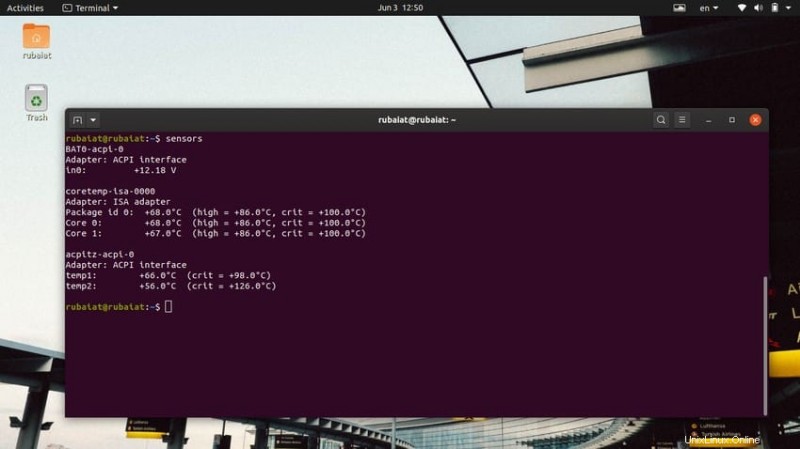
Sie können auch den psensor verwenden Anwendung. Es zeigt die Temperatur für CPU, GPU und HDD neben den Drehzahlen an. Darüber hinaus zeigt psensor auch nützliche Wärmestatistiken mit farbigen Diagrammen an. Sie können psensor in Ubuntu oder Debian installieren, indem Sie die folgenden Befehle ausführen.
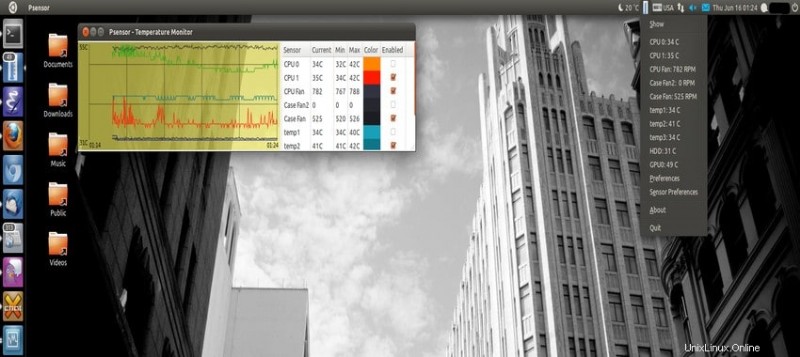
sudo apt-get install lm-sensors hddtemp sudo sensors-detect sudo apt-get install psensor
Methode 3:CPU-intensive Anwendungen entfernen
Einige moderne Software erfordert viel CPU-Leistung, was wiederum zu einer größeren Wärmeproduktion führt. Dies gilt insbesondere für ältere Laptops, die nicht über die empfohlene Rechenleistung für solche Anwendungen verfügen. Wenn dies bei Ihnen der Fall ist, können Sie dies am besten abmildern, indem Sie diese ressourcenhungrigen Programme von Ihrem System entfernen.
Manchmal können sogar normale Anwendungen die CPU verstopfen. Dies geschieht im Allgemeinen, wenn die Anwendung aufgrund einer fehlerhaften Systemkonfiguration oder eines Fehlers im Programm Laufzeitprobleme hat. In jedem Fall können wir feststellen, welche Anwendungen die meiste CPU verwenden, und sie beseitigen, um die thermischen Probleme unter Kontrolle zu halten.
Das klassische Unix-Programm top kann in solchen Szenarien sehr hilfreich sein. Es zeigt die Prozesse in einer Linux-Umgebung an. Sie können diese Anwendung in Ihrer Konsole ausführen und die Prozesse nach ihrer CPU-Auslastung sortieren. Dadurch werden die Programme enttarnt, was zu einer CPU-Drosselung führt.
$ top $ P
Geben Sie das Zeichen „P“ ein um die Prozesse basierend auf der CPU-Auslastung anzuzeigen. Suchen Sie nach Programmen, die deutlich mehr CPU verbrauchen als eine Kombination aus Standardprogrammen. Video- und Bildbearbeitungstools drosseln ältere Notebooks oft ziemlich leicht, ebenso wie Browser wie Chrome.

Beenden Sie die Programme, die allein mehr als 40-50 % der CPU verwenden. Besuchen Sie unsere frühere Anleitung, um zu erfahren, wie Sie einen Linux-Prozess einfach beenden können. Ein großer Vorteil als Linux-Benutzer ist, dass Sie leicht attraktive Alternativen für diese CPU-intensiven Anwendungen finden können.
Methode 4:Verwenden Sie eine einfachere Desktop-Umgebung
Wenn Ihre Laptop-Konfiguration veraltet ist, wird es schwierig, mit modernen Linux-Distributionen Schritt zu halten, insbesondere wenn Sie ressourcenintensive Desktop-Umgebungen wie KDE, Unity oder Pantheon verwenden. Diese Desktop-Umgebungen sind mit vielen coolen Software- und Grafikfunktionen ausgestattet. Daher erfordern sie viel Verarbeitung, wozu ein älteres Notebook möglicherweise nicht in der Lage ist.
Dies führt zu einer Überhitzung des Laptops in Linux-Systemen, die grafiklastige Desktop-Umgebungen verwenden. Glücklicherweise können Sie dieses Problem leicht beheben, indem Sie eine leichtere Umgebung wie XFCE oder LXDE wählen. Darüber hinaus bieten beliebte Distributionen den Benutzern oft die Möglichkeit, zwischen leichteren und schwereren Desktops zu wählen. Wenn Sie also Ubuntu auf Ihrem alten Notebook verwenden, wechseln Sie einfach zu Xubuntu, um die Überhitzung zu reduzieren.

Wenn Sie Ubuntu bereits auf GNOME oder einem anderen DE ausführen, können Sie mit dem folgenden Befehl zu Xubuntu wechseln. Wir installieren die Xubuntu-Aufgabe, um einen Xubuntu-spezifischen Fehler zu vermeiden.
$ sudo apt-get install xubuntu-desktop^
Sobald dies erledigt ist, melden Sie sich einfach ab und wieder an, nachdem Sie die XFCE-Schnittstelle ausgewählt haben. Versuchen Sie, dies etwa eine Woche lang zu verwenden, um sicherzustellen, dass alles wie erwartet funktioniert. Sobald Sie zufrieden sind, können Sie die standardmäßige Ubuntu-Desktopumgebung vollständig von Ihrem System entfernen.
$ sudo apt-get remove ubuntu-desktop $ sudo apt-get autoremove # removes dependencies for ubuntu-desktop
Methode 5:Implementieren Sie Präventionsmethoden für Laptop-Überhitzung
Es ist immer eine gute Idee, geeignete Wärmeschutzmechanismen einzusetzen. Es stellt sicher, dass alte Notebooks keine übermäßige Wärme erzeugen. Wir stellen einige nützliche Tipps vor, um die Überhitzung von Laptops zu verhindern.
Achten Sie auf die interne Kühlung
Laptops sind normalerweise mit internen Kühlmechanismen zur Wärmeableitung ausgestattet. Mit der Zeit verlieren diese Kühllösungen jedoch an Leistung und können zu einer Überhitzung des Laptops führen. Der Hauptgrund dafür sind Staub und kleine Ablagerungen, die die Ein- und Ausgänge des Kühlsystems verstopfen. Dies führt zu zusätzlicher Wärmeentwicklung, da der Laptop die erzeugte Wärme nicht abführen kann.
Sie können dieses Problem jedoch leicht beheben, indem Sie Ihren Laptop von Zeit zu Zeit reinigen. Sie können dies selbst tun, wenn Sie über grundlegende Kenntnisse der Computerhardware verfügen. Falls nicht, empfehlen wir Ihnen dringend, Ihr Notebook zu einem professionellen Servicecenter zu bringen.

Wenn Sie sich entscheiden, den Laptop selbst zu reinigen, stellen Sie zunächst sicher, dass Sie die notwendigen Werkzeuge zur Hand haben. Ein Schraubendreher und ein paar saubere Lappen sollten ausreichen, um den Akku und die Kühlöffnungen auseinander zu nehmen. Der Reinigungsteil wird einfacher, wenn Sie mit einem Staubgebläse umgehen können. Stellen Sie sicher, dass Sie die Steckdosenleiste ausstecken und sich richtig erden.
Stellen Sie Ihren Laptop auf flache Oberflächen
Viele ältere Notebooks saugen kühle Luft von der Unterseite ihrer Oberfläche an. Wenn Sie diese Geräte auf unebene Oberflächen stellen, können sie die Luft nicht effizient ansaugen. Wenn Sie also einen ähnlichen Laptop haben, stellen Sie ihn auf flache Oberflächen wie einen Tisch und nicht auf Ihren Schoß oder ein Kissen.
Wenn Ihr Gerät jedoch seine Kühlöffnungen an der Seite hat, können Sie es auf unebenen Oberflächen platzieren. Stellen Sie nur sicher, dass nichts den Luftdurchgang blockiert. Andernfalls wird der Kühlmechanismus blockiert und die Luft im Kühler wird extrem heiß.

Außerdem sollten Sie Ihren Laptop niemals auf wärmespeichernde Stoffe wie Decken oder Filz stellen. Sie wirken als Wärmekondensatoren und verhindern, dass Ihre Kühllösung effektiv arbeitet, wodurch Überhitzungsprobleme bei Laptops entstehen.
Kaufen Sie einen hochwertigen Laptop-Kühler
Wenn Sie einen sehr alten Laptop betreiben, kann die Kühllösung möglicherweise nicht mehr so leistungsfähig sein wie früher. Der einfachste Weg, dieses Problem zu beheben, besteht darin, in einen hochwertigen Laptop-Kühler oder ein Kühlpad zu investieren. Dieses Zubehör wurde entwickelt, um zusätzliche Kühlunterstützung für Geräte mit unzureichenden thermischen Lösungen zu bieten.

Es gibt hauptsächlich zwei Arten von Laptop-Kühlern auf dem Markt. Aktive Kühler versorgen den Laptop mit zusätzlichem Luftstrom und kühlen vom Gerät erzeugte Hitzewellen ab. Passive Kühler hingegen sorgen nicht für zusätzliche Kühlung, sondern nehmen die Wärme des Laptops auf. Stellen Sie sicher, dass der Kühler kohärent mit der vorhandenen Kühllösung Ihres Laptops funktioniert, indem Sie die Ausrichtung der Lüfter überprüfen.
Leere Batterien ersetzen
Laptop-Akkus nutzen sich je nach Alter und Qualität ab. Es gibt bedeutende Faktoren hinter diesem Problem. Zum Beispiel lassen viele Leute ihre Geräte die ganze Zeit eingesteckt. Dies ist keine gute Praxis, da die Batterie nach jeder vollen Ladung entleert werden sollte. Darüber hinaus werden Consumer-Notebooks oft mit durchschnittlichen Akkus geliefert, die sich ziemlich schnell abnutzen.
Wenn der Akku Ihres Laptops am Ende ist oder sich in einem kritischen Zustand befindet, wird neben anderen unerwünschten Effekten häufig übermäßige Wärme erzeugt. Daher sollten Sie schwache Batterien so schnell wie möglich ersetzen. Zum Glück sind Notebook-Akkus nicht so teuer und leicht erhältlich.
Aktualisieren Sie das BIOS regelmäßig
Viele Leute aktualisieren das BIOS ihres Notebooks nicht regelmäßig. Dies kann ein Problem sein, wenn die neuesten Updates neuere Lüftersteuerungsmechanismen enthalten. Stellen Sie daher immer sicher, dass Sie die neueste BIOS-Version für Ihr Gerät haben. Es wird garantiert, dass Sie keine neueren Kühlfunktionen verpassen.
BIOS-Updates hängen weitgehend von der Marke des Laptops und dem verwendeten Chipsatz ab. Das Grundprinzip besteht darin, eine neuere Version herunterzuladen und mit einem USB-Gerät zu flashen. Eine gelegentliche Aktualisierung des BIOS kann eine Überhitzung des Laptops verhindern.
Abschlussgedanken
Die Überhitzung von Laptops unter Linux kann leicht bewältigt werden, wenn Sie die Grundursache finden und einige notwendige Schritte implementieren können. Manchmal können Erwärmungsprobleme zu einer Bedrohung werden und ernsthafte Probleme mit Ihrem Gerät verursachen. Wenn Sie diese Probleme also nicht selbst lösen können, bringen Sie das Gerät sofort zu einem Fachmann. Versuchen Sie außerdem, so viele vorbeugende Maßnahmen wie möglich zu ergreifen, wie z. B. den Kauf einer Laptop-Kühlbox und die regelmäßige Reinigung des Geräts. Wir haben alle gängigen Möglichkeiten zur Minderung von Überhitzung skizziert, einschließlich Software- und Hardwareansätzen. Verwenden Sie diese Lösungen, um die Wärme Ihres Laptops auf einem nachhaltigen Niveau zu halten.